台达温控模块DTM系列入门教程(1)-通讯连接 点击:1698 | 回复:0
1 准备工作
请先移步至官网下载以下两个DTM手册,方便随时查阅相关信息:
DTM操作手册:
https://downloadcenter.delta-china.com.cn/downloadCenterCounter.aspx?DID=37468&DocPath=1&hl=zh-CN
DTM软件手册:
https://downloadcenter.delta-china.com.cn/downloadCenterCounter.aspx?DID=37435&DocPath=1&hl=zh-CN
下载文件名称中带OM字母为操作手册,带UM字母为软件手册,注意区分。
1.1 通讯工具
DTM系列依不同机型共支持3中通讯方式:
DTMR04/08支持RS-485及USB
DTME04/08支持RS-485及Ethernet
USB/RS-485通讯转换模块 | 1个 |
电话线 | 1根 |
网线 | 1根 |
USB数据线(Mini-USB) | 1根 |

注意:RS485通讯模块建议使用台达IFD6500(如上图),需搭配一根电话线连接设备,亦可使用网线(568B标准接法:蓝线正/白蓝线负)。
1.2 硬件配置
1)硬件选型及各部件功能请参考操作手册P8页(1.4 选购信息)或DTM选型指南;
2)Modbus通讯参数可直接通过硬件设定,设定方法可参考操作手册:
① P13页(2.4 站号设定)② P15页(2.5 RS485通讯协议设定)
或参考UI手册:
① P10页(3.1 DTM站号设定)② P11页(3.2 DTM通讯协议设定)
3)Ethernet通讯默认IP地址为192.168.1.5,端口号为502,如要修改IP地址则需通
过DCISoft软件进行设定,详细方法参考操作手册P81页(7.3 Ethernet IP地址设
定);
4)传感器接线请参考操作手册P21页(3.1.1 输入功能设定);
1.3 软件安装
1)软件首次安装步骤请参考UI手册P7页(2.2 软件安装程序);
2)在已安装DTMSoft正常使用的情况下,如遇日后软件升级,可在压缩文件夹下直
接选择下图安装程序安装。
如果初次安装请点击Application类型的Setup安装程序进行安装,以免系统缺少某些运行环境导致无法正常使用软件。
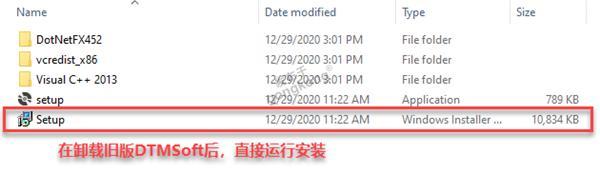
1.4 联机步骤
1)以管理员权限运行桌面DTM Soft快捷方式,将会看到如下画面:

如DTM和PC没有连接,则会先弹出如下画面,点击“确定”即可进入左图画面。
联机相关详细信息可参考UI手册P12页(第4章 软件联机)

2)选择“快速进入”,点击“下一步”,此时如下画面为空白,点击左上角“线上监控”则会出现如下完整画面,即通讯设置页面。
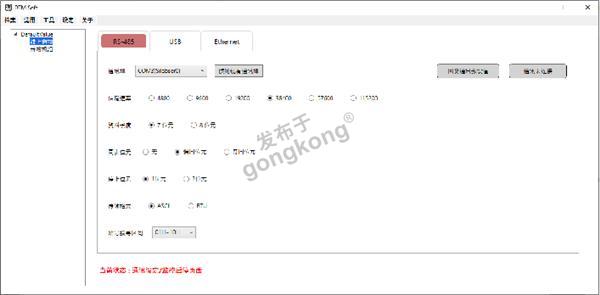
此时可看到有三个选项卡分别为三种通讯方式:RS-485、USB、Ethernet
2-1)RS-485:选择正确的通讯埠COM口及通讯参数,点击右上角“通讯未连接”按钮,过程中会显示“扫描中”扫描完成后点击“确定”完成DTM-PC联机,此按钮会变成绿色“通讯连接中”。
2-2)USB:选择正确的通讯埠COM口即可,点击右上角“通讯未连接”按钮,经
扫描后,完成DTM-PC联机。

2-3)Ethernet:输入正确的IP地址,点击右上角“通讯未连接”按钮,经扫描后,完成DTM-PC联机。
联机中若发生异常,导致无法完成联机,请参考故障排除。
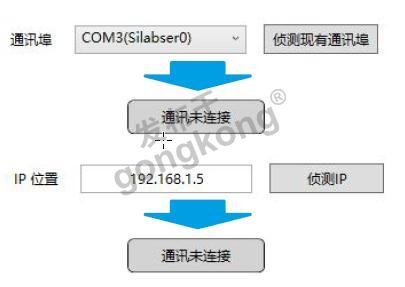
1.5 线上监控
1)点击左侧列表中“线上监控”下的机台号“DTM X-Y”【X=主机RS-485站号,Y=内部站号(主机为0)】,机台号定义方式如下:

2)监控页面下可以看到DTM基本的实时状态信息,同时也可修改部分参数;
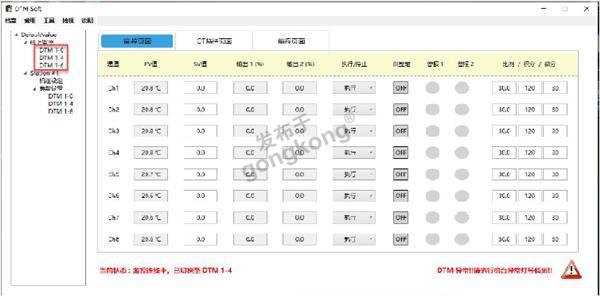
楼主最近还看过
- 求个台达50MC运动案例
 [211]
[211] - 请教台达B2伺服通信参数设置...
 [282]
[282] - MV输出是一个什么数?
 [203]
[203] - 分享收线架台达PLC程序(有注...
 [1086]
[1086] - 台达最新推出的兼容安卓手机...
 [479]
[479] - 正数值改为负数用什么指令?
 [380]
[380] - 求伺服控制程序作参考
 [130]
[130] - 智能照明长路漫漫前景可期短...
 [140]
[140] - 台达机器人软件变量监控使用...
 [112]
[112] - ASDA-AB驱动器怎么和三菱PLC...
 [732]
[732]

官方公众号

智造工程师
-

 客服
客服

-

 小程序
小程序

-

 公众号
公众号

















 工控网智造工程师好文精选
工控网智造工程师好文精选
